動画をほかの形式に変換できるフリーのビデオコンバータ
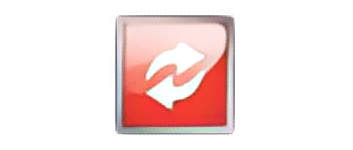
動画を AVI、FLV、MKV、M2TS、MPG、WMV、MP4、WEBM に変換したり、動画の音声を MP3、OGG、WAV、WMA、AAC 形式で抽出することができる、Windows 向けのフリーの動画変換ソフト。
Weeny Free Video Converter の概要
Weeny Free Video Converter は、さまざまな形式間でビデオ ファイルを変換できる無料のビデオコンバーターソフトウェアです。
Weeny Free Video Converter の機能
Weeny Free Video Converter の主な機能です。
| 機能 | 概要 |
|---|---|
| メイン機能 | 動画の変換 |
| 機能詳細 | ・動画を AVI、FLV、MKV、M2TS、MPG、WMV、MP4、WEBM ファイルに変換する。 ・動画からオーディオを MP3、OGG、WAV、WMA、AAC 形式で抽出する。 |
動画ファイルをほかの形式に変換できます
Weeny Free Video Converter は、さまざまな形式間でビデオファイルをかんたんに変換できる無料のビデオ変換ソフトウェアです。
Weeny Free Video Converter を使用すると、3GP、ASF、AVI、FLV、MP4、MPG、RM、RMVB、VOB、MKV、WMV などのビデオ ファイルを AVI、FLV、MKV、M2TS、MPG、WMV、MP4、WEBM ファイルに変換することができます。
動画からオーディオを抽出して変換できます
Weeny Free Video Converter を使用すると、動画からオーディオを MP3、OGG、WAV、WMA、AAC 形式で抽出することもできます。
また、動画ファイルを Apple iPhone、iPad、iPod、PSP、MP4 プレーヤー、Android フォンなどの一般的なマルチメディアデバイスで使用するために変換することも可能で、ユーザーは細かい設定不要で動画をほかの形式に変換できます。
シンプルで使いやすい動画変換ソフトウェア
Weeny Free Video Converter は、かんたんな操作で動画をほかの形式に変換したり、動画の音声だけを出力することができる動画変換ソフトウェアです。上級者向けに、ビデオコーデックや画面サイズ、ビットレート、フレームレートなどを細かく設定できる機能も用意されています。
機能
- 動画を AVI、FLV、MKV、M2TS、MPG、WMV、MP4、WEBM ファイルに変換する。
- 動画からオーディオを MP3、OGG、WAV、WMA、AAC 形式で抽出する。
仕様
使い方
インストール
1.インストール方法
- セットアップウィザードが開始したら[Next]をクリックします。
- ライセンスが表示されます。「I accept the agreement」を選択して[Next]をクリックします。
- インストール先を確認して[Next]をクリックします。
- スタートメニューに作成するショートカットの設定を確認して[Next]をクリックします。
- 追加のタスクを設定して[Next]をクリックします。
- インストールが完了しました。[Finish]をクリックしてセットアップウィザードを閉じます。
基本的な使い方
1. 基本的な使い方
- 「Add VideoFile」をクリックして、変換したい動画ファイルを追加します。
- 「Output」から、出力フォーマットを選択します。
- 「Output Folder」で、保存先のフォルダを指定します。
- 「Output Quality」で、出力品質を選択します。
- 「Convert Now!」ボタンをクリックすると、変換が開始します。

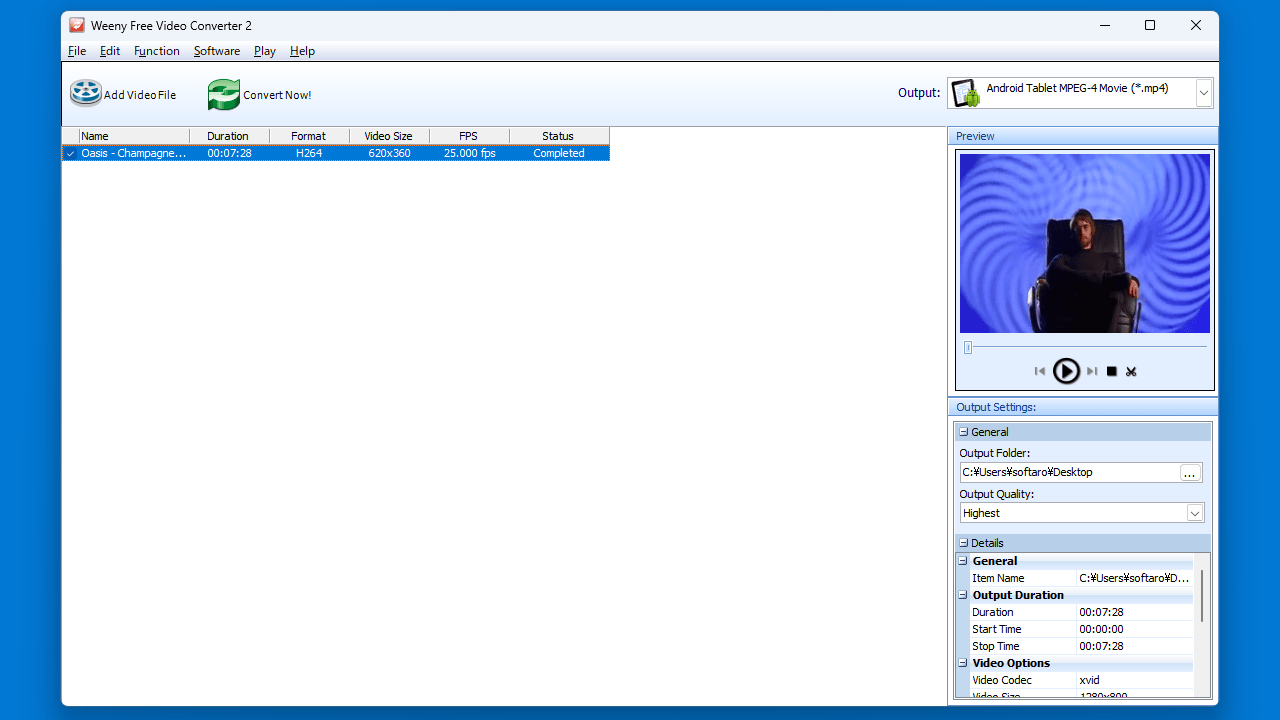
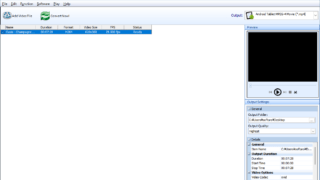
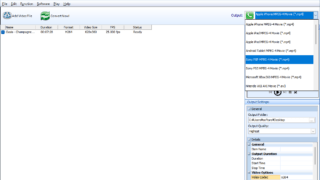
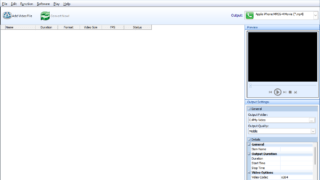
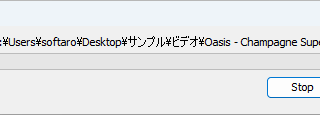
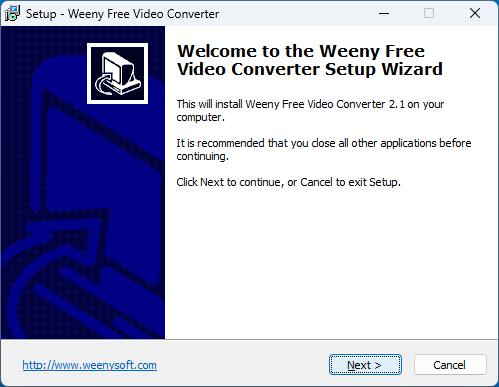
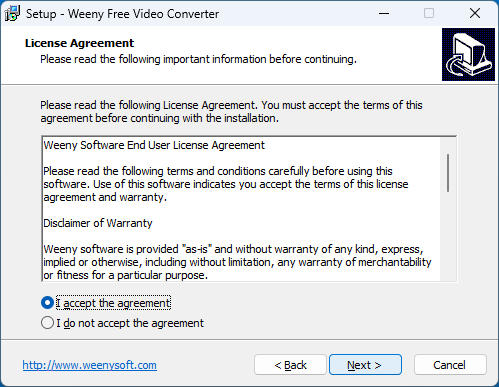
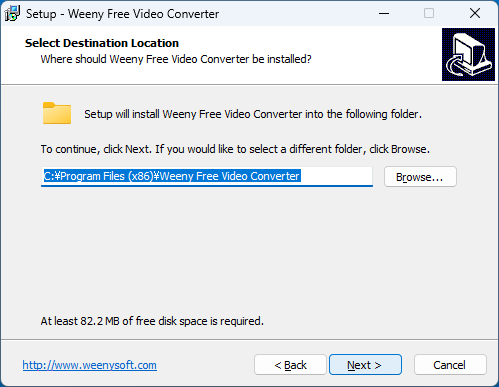
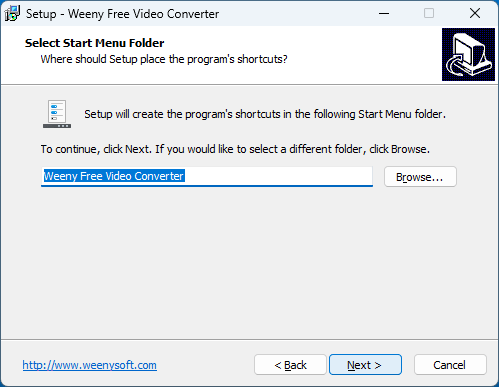
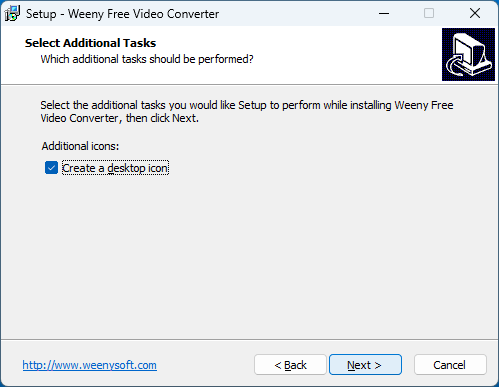
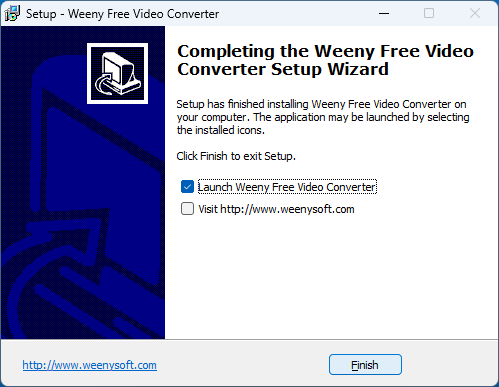
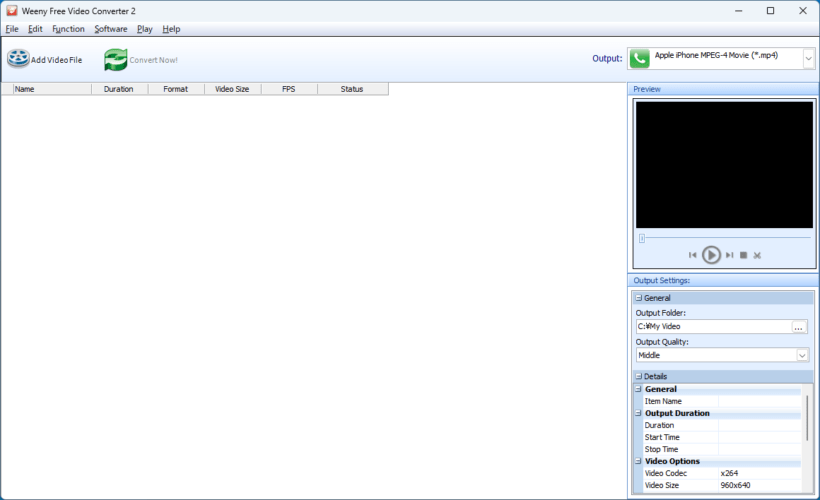
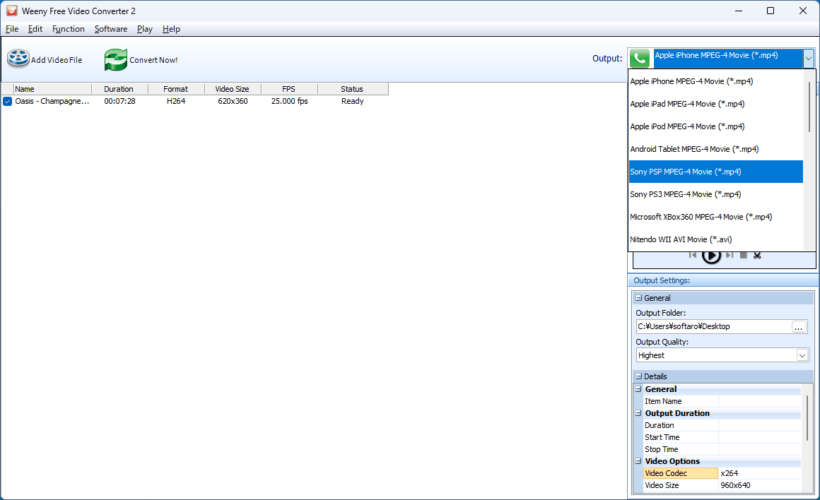
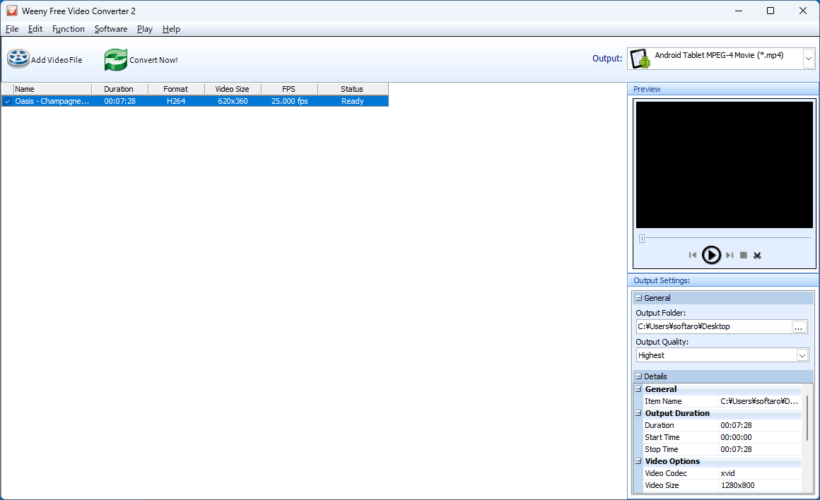
Weeny Free Video Converter は、どなたでも無料で使用できます。